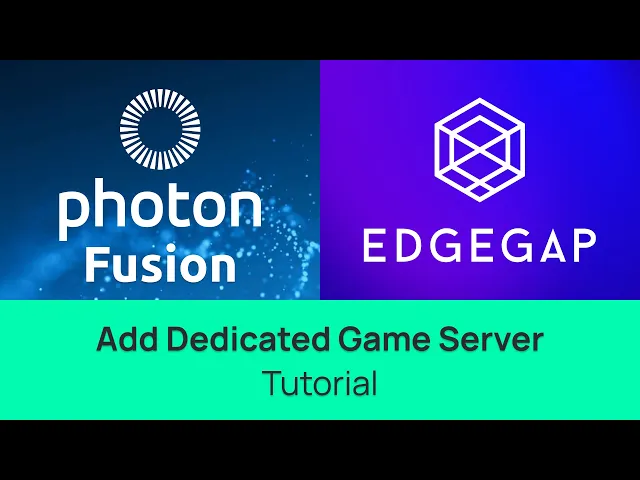
Ajoutez un serveur de jeu dédié à Photon Fusion 2 via l'échantillon Asteroids - Apprenez à héberger un multijoueur
Dans cette vidéo, nous allons couvrir chaque étape sur la façon de déployer facilement un serveur de jeu pour héberger l'échantillon multijoueur Asteroids de Photon Fusion 2 pour deux joueurs dans le moteur Unity. En utilisant l'échantillon Asteroids de Fusion 2 de Edgegap et sa plateforme d'hébergement de serveurs de jeux.
Commençons
Avec cette vidéo, nous recommandons de suivre notre documentation, un lien est disponible dans la description et les commentaires.
Tout d'abord, utilisez le lien pour télécharger l'exemple des Asteroids modifié de Fusion 2 d'Edgegap. Sélectionnez « Code » et téléchargez le fichier « .zip ». Ensuite, décompressez le fichier sur votre ordinateur.
En commençant par un tout nouveau projet dans le HUB d'Unity, sélectionnez « Installer l'Éditeur » et choisissez la version « Unity 6 LTS ». Au moment de l'enregistrement, Unity 6.0 est la version à « long terme » ou LTS. Les versions plus récentes peuvent avoir des améliorations incrémentielles mais sont très susceptibles de rompre certaines fonctionnalités. En tant que tel, nous recommandons fortement d'utiliser la version LTS pour garantir la compatibilité avec cet exemple et votre projet de développement.
Maintenant, retournez au menu des projets, sélectionnez « Ajouter » puis « Ajouter depuis le disque ». Localisez l'exemple et sélectionnez son dossier principal.
Ici, Unity risque de vous avertir à propos d'une version Unity manquante. Comme déjà mentionné, la dernière LTS au moment de l'enregistrement est « 6000.0.56.f1 ». Ignorez cet avertissement et sélectionnez la dernière version LTS. Bien que vous puissiez utiliser la version recommandée la plus récente, soyez conscient qu'elle pourrait rompre le projet.
Avertissement
Assurez-vous d'ajouter le plugin Unity d'Edgegap en utilisant "Ajouter un projet à partir de Git" pour vous assurer d'utiliser la dernière version du projet.
Sélectionnez "Fenêtre" puis "Gestionnaire de paquets"
Cliquez sur l'icône "+", puis sélectionnez "Ajouter un projet depuis Git"
Collez l'URL du plugin Unity d'Edgegap : "https://github.com/edgegap/edgegap-unity-plugin.git"
Sélectionnez "Installer"
La prochaine étape consiste à déployer un serveur de jeu pour que les joueurs se connectent à l'hôte et jouent en ligne.
Edgegap est une plateforme d'orchestration de serveurs de jeu adaptée aux jeux multijoueurs qui vous aide à héberger votre multijoueur facilement.
Tout d'abord, créez un compte Edgegap gratuit.
Dirigez-vous vers "Edgegap.com" et sélectionnez "Commencer gratuitement" ou utilisez le lien direct dans la documentation. Entrez votre e-mail et un mot de passe et acceptez nos conditions. Vous recevrez alors instantanément un e-mail de vérification. Cliquez sur "Confirmer votre e-mail" pour valider votre compte. Enfin, saisissez le nom de votre organisation et confirmez.
Voici le tableau de bord de l'application Edgegap. Nous vous recommandons vivement de l'explorer avec la visite, mais nous allons l'ignorer pour cette vidéo.
Edgegap a automatisé le processus de création d'une version d'application en utilisant l'exemple Asteroids de Photon Fusion 2. Bien que vous puissiez créer une version manuellement, il vous suffit de vous rendre dans notre documentation et de sélectionner le lien "Créer une nouvelle version d'application pour votre application", qui est également disponible dans la description et les commentaires.
Le message "Créer une Application" est maintenant pré-rempli. Sélectionnez "Créer une Application". Ensuite, sélectionnez le bouton "Fusion 2 Asteroids Unity" qui remplit automatiquement les métadonnées de l'application.
Ensuite, faites défiler vers le bas et sélectionnez "Soumettre".
Avec votre application créée, la prochaine étape consiste à créer un déploiement qui est le serveur de jeu auquel les joueurs se connecteront.
Retournez à l'éditeur Unity, fermez le message de bienvenue, et dans la barre de navigation supérieure, sélectionnez “Outils”, puis “Edgegap Hosting”.
Automatiquement, le plugin se connecte à votre compte Edgegap. Si ce n'est pas le cas, sélectionnez “Obtenir un Token” pour en créer un sur la plateforme.
Les étapes deux à six, grâce à l'exemple, sont déjà pré-remplies. Faites défiler vers le bas jusqu'à la section “Déployer un Serveur sur Edgegap” et cliquez sur le bouton “Déployer sur le Cloud”.
Après quelques secondes, une nouvelle fenêtre dans votre navigateur web apparaît.
Cliquez sur le déploiement pour ouvrir sa page de détails, qui met en évidence où le serveur de jeu a été déployé. Ce qui peut être utile pour dépanner Fusion 2.
Veuillez vous assurer de noter l'URL à laquelle les joueurs doivent se connecter, en la copiant, sous la section "Hôte". Il est également important de noter le Port Externe pour les tests.
Pour tester le jeu multijoueur, ouvrez d'abord l'exemple de Fusion 2, et filtrez les ressources sur « scènes ».
Ensuite, double-cliquez sur la scène nommée « AsteroidsSimple-Menu.unity ».
Maintenant, collez l'URL de l'hôte copiée depuis le déploiement dans le champ de saisie « Nom de la salle ». Démarrez le déploiement en sélectionnant le bouton « Démarrer Edgegap ».
Certaines utilisateurs peuvent rencontrer une erreur car Photon exige que ses « salles » se connectent à la région du Photon Cloud où le déploiement est situé. Si c'est le cas, rouvrez « Fusion » depuis l'onglet « Outils » dans le menu supérieur et sélectionnez « Paramètres en temps réel ».
Dans l'onglet de l'inspecteur, ouvrez « Paramètres de l'application » et sous « Région fixe », vous devrez entrer la région à partir de laquelle votre déploiement a été effectué. Cela doit correspondre à la liste de Photon dans leur documentation comme indiqué à l'écran. Dans cet exemple, le code de la colonne de droite est « asia ». N'oubliez pas de sauvegarder. Vous pouvez vérifier par rapport à l'emplacement de déploiement de la plateforme.
Retournez à l'éditeur et démarrez l'exemple en cliquant sur le bouton « play ».
Maintenant, sélectionnez « Démarrer Edgegap » qui connecte le jeu à vos serveurs de jeu précédemment déployés.
Félicitations, vous avez déployé votre premier serveur de jeu !
Le multijoueur en ligne nécessite cependant plus d'un joueur !
Pour simuler cela, vous avez besoin du package « Mode de jeu multijoueur » ou « Parrel Sync ».
Comme nous avons plusieurs vidéos qui montrent comment utiliser le « Mode de jeu multijoueur » de Unity, voir ci-dessus pour des liens directs, nous utiliserons « Parrel Sync » dans cette vidéo.
Installez ParrelSync via son URL Git. Une fois installé, il apparaîtra dans la barre de navigation supérieure.
Sélectionnez « ParrelSync », puis « Gestionnaire de clones » et enfin « Créer un nouveau clone ».
Après un certain temps de chargement, sélectionnez « Ouvrir dans un nouvel éditeur ».
Maintenant, un nouveau projet, cloné de l'initial, s'ouvre. Cela vous permet de simuler un deuxième joueur.
Nous allons déplacer chaque fenêtre pour rendre les choses plus faciles à voir, mais cela est purement optionnel.
L'avant-dernière étape est de commencer la scène de jeu dans Unity.
Ensuite, sélectionnez « Démarrer Edgegap » dans les deux fenêtres, et comme vous pouvez le voir, les deux joueurs apparaissent.
Félicitations, vous utilisez maintenant la démo Asteroids de Photon Fusion 2 pour jouer en multijoueur en ligne en utilisant la plateforme d'hébergement de serveurs de jeux d'Edgegap.
L'échantillon Photon Fusion 2 d'Edgegap est un outil utile pour apprendre le multijoueur dans Photon.
La prochaine étape de votre parcours de développement sera d'ajouter un système de mise en relation, dont le tutoriel est lié ici.








